Como instalar impressora HP: veja o passo a passo
Para usar uma impressora HP é necessário instalar o software correto

Muitas pessoas possuem dúvidas de como instalar impressora HP. Mas saiba que o processo não é difícil, sendo necessário um pouco de tempo e seguir os passos deste tutorial.
Você está procurando por uma impressora? Que tal dar uma olhada nos melhores modelos de impressora HP em 2021?

Como instalar impressora HP sem CD
Atualmente, muitos PCs e notebooks não possuem mais a entrada para CD. Pensando neste caso, vamos explicar agora como como instalar impressora HP sem CD, baixando os drivers necessários diretamente do site da fabricante.
Passo 1. Localize o modelo da sua impressora
O modelo da sua impressora pode ser localizado em uma etiqueta, instalada geralmente na parte de trás, perto das conexões ou mesmo na parte inferior da impressora. Na imagem, um exemplo dessa etiqueta indicando o modelo.

Passo 2. Vá ao site da HP.
Após localizar o modelo da sua impressora, visite o site da HP. Pesquise pelo modelo da sua impressora no campo indicado.
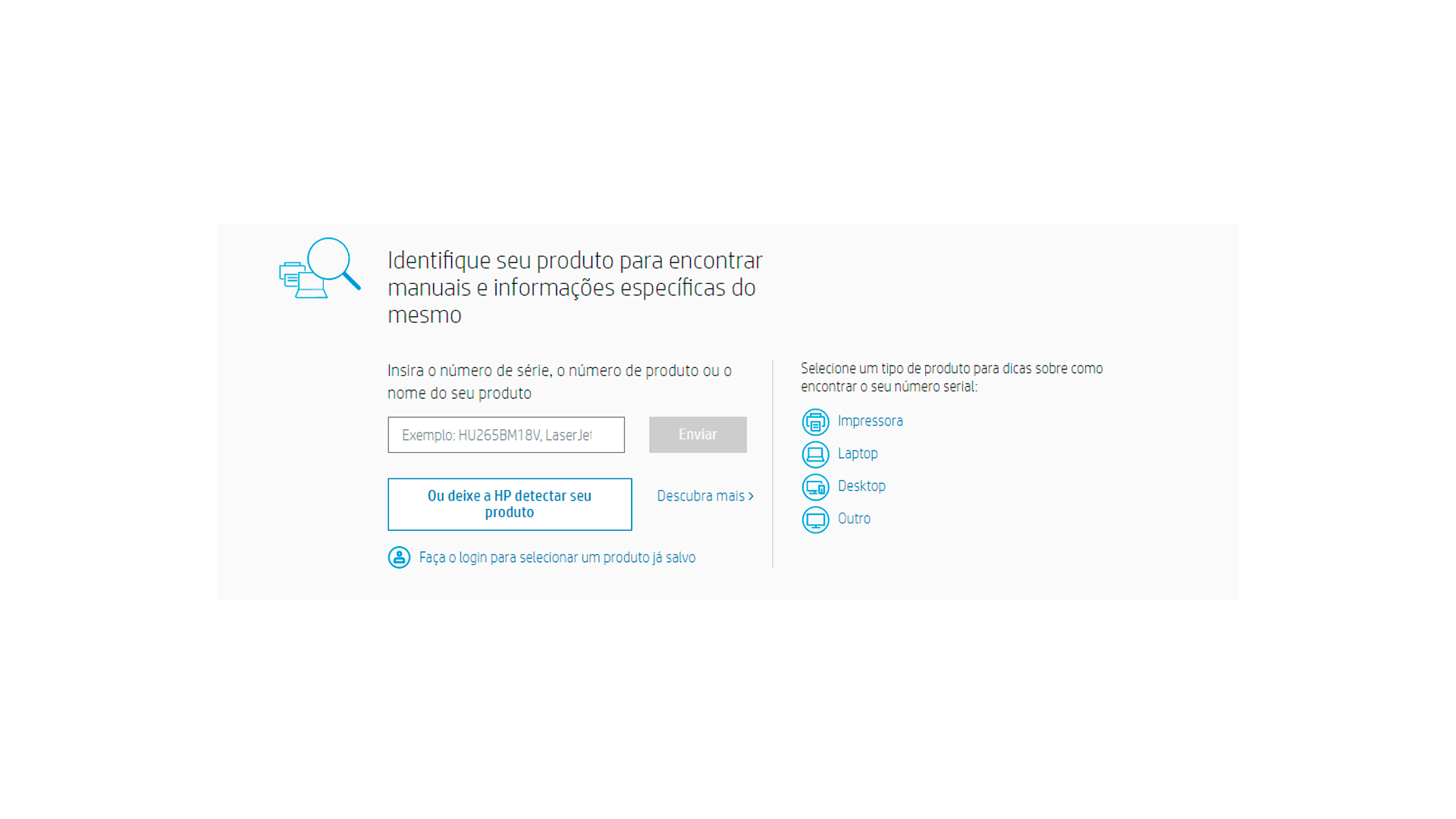
Passo 3. Clique no sistema operacional correspondente ao seu
Após localizar o seu produto, vá até opção, Software, Drivers e Firmware.

Passo 4. Inicie o download do aplicativo de instalação de drivers
Selecione o Driver e inicie o download para seu PC.
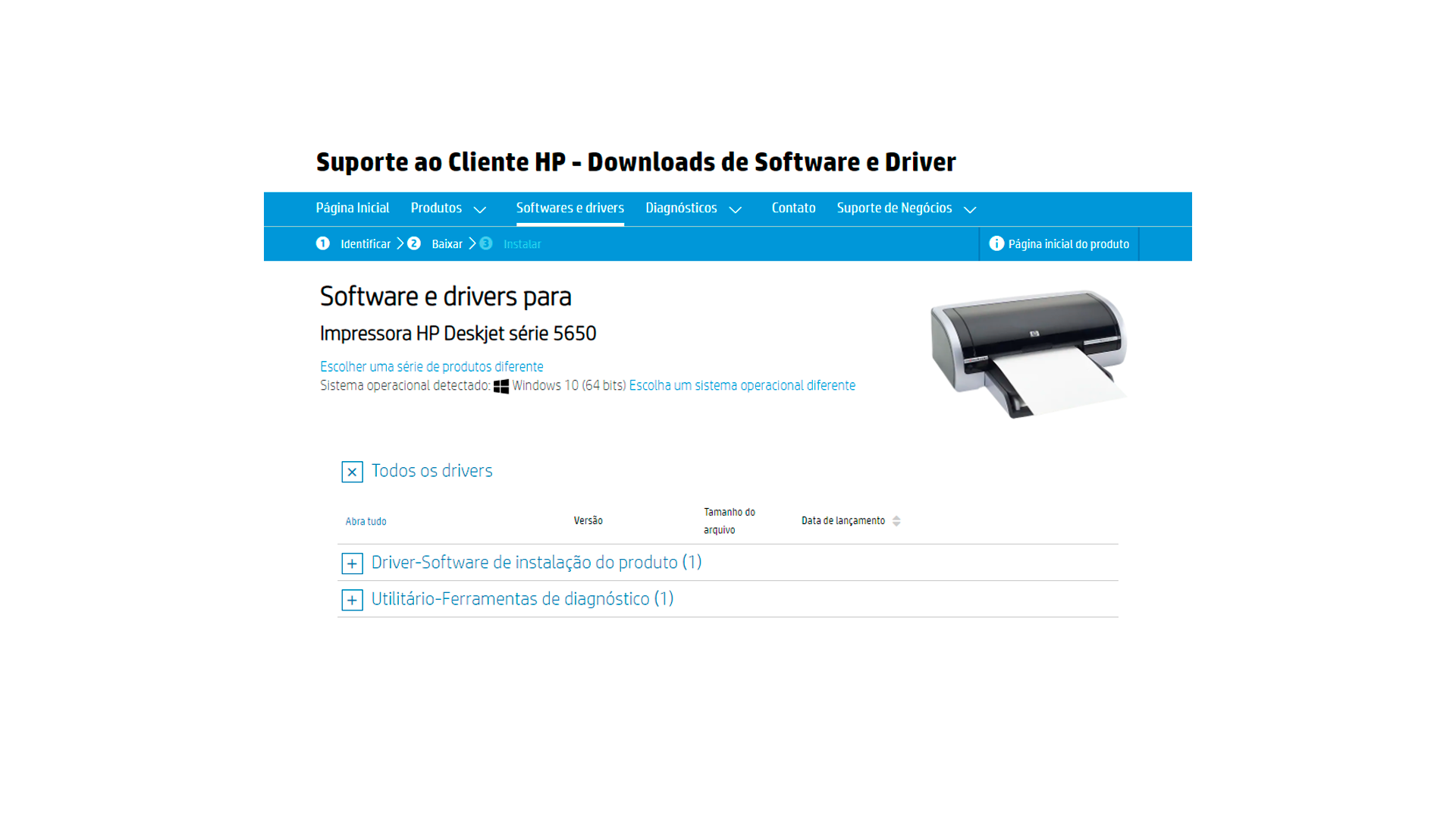
Passo 5. Siga os procedimentos e efetue a instalação
Na janela de instalação, basta seguir os procedimentos indicados na tela.
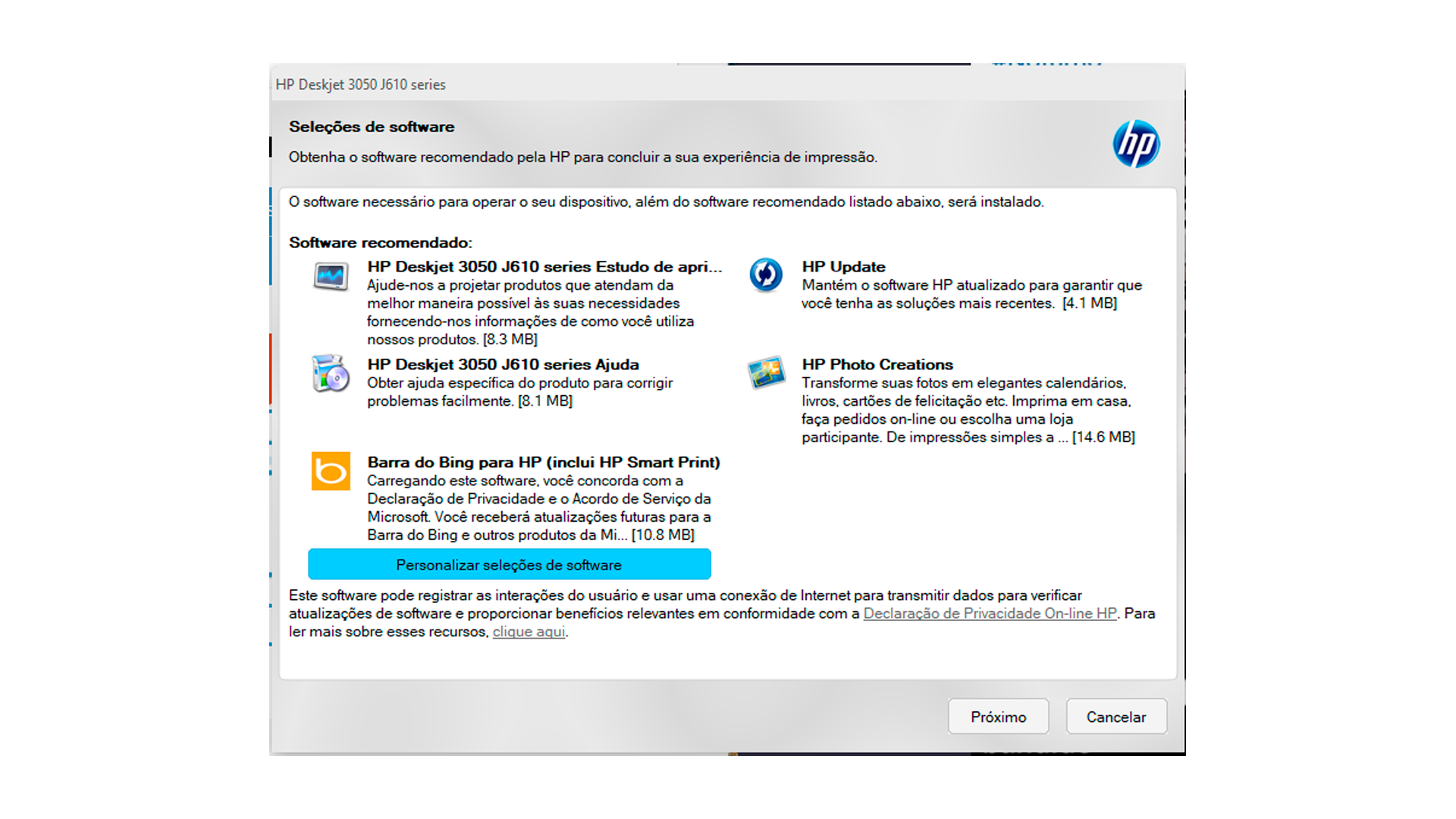
Como instalar impressora HP conectando pelo cabo USB
Muitas vezes, o que mais queremos é só conectar a nova impressora no PC e ela funcionar automaticamente, não é mesmo? E isso é possível no Windows!
O sistema operacional possui um grande suporte de drivers para diversos modelos de impressora, tanto as HPs quanto as de outras marcas como as melhores impressoras Epson 2021.
Sendo assim, é possível localizar os drivers para que seu equipamento funcione sem que haja download direto do site da fabricante.
Isso facilita todo o processo, pois o sistema consegue reconhecer automaticamente o modelo da sua impressora e busca os drivers mais atualizados para a instalação no seu PC.
Acompanhe agora como instalar impressora HP conectando o cabo USB.
Passo 1. Configure seu Windows Update para baixar automaticamente o software
O primeiro passo é assegurar que seu Windows Update está apto a baixar todos os drivers mais atuais.
Para isso, pesquise no Menu Iniciar “Configurações de instalação do dispositivo”.
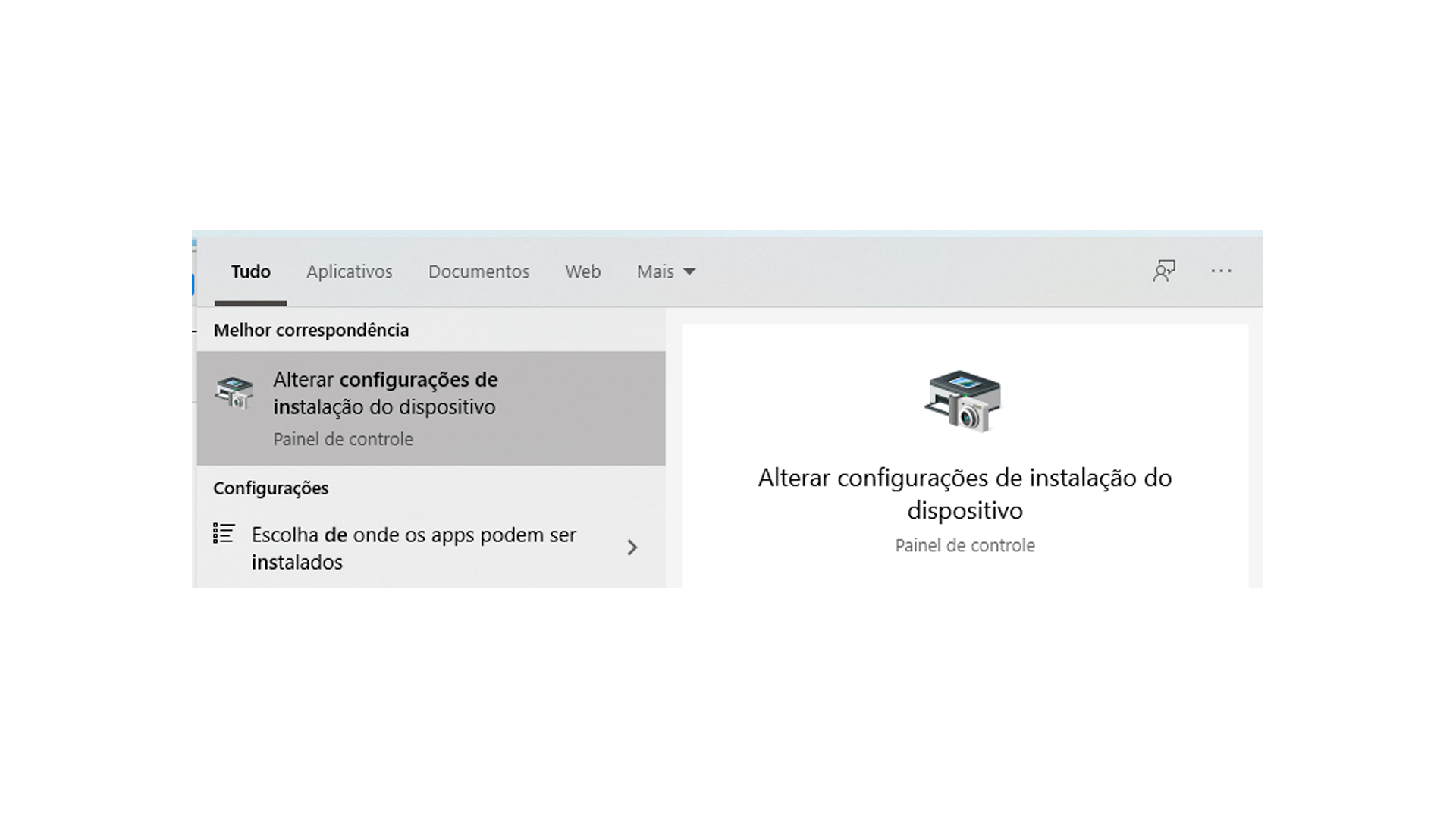
Após isso, selecione a opção “Sim (Recomendado)”. Isso faz com que o sistema sempre baixe automaticamente os drivers de qualquer dispositivo que for conectado ao seu PC, como uma impressora, por exemplo.
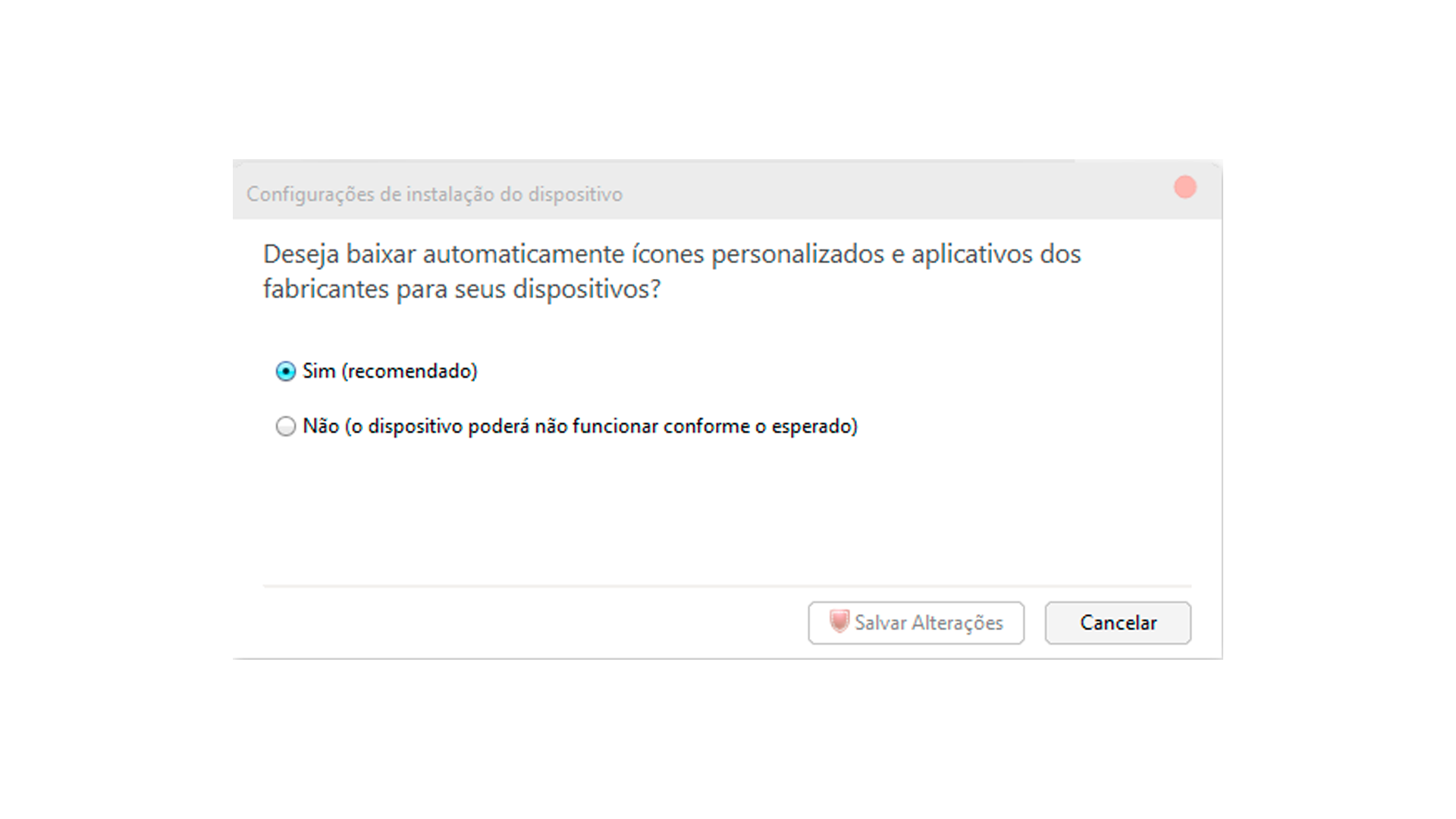
Passo 2. Conecte a impressora
Após fazer os passos acima, conecte sua impressora em uma porta USB em seu PC e siga os passos da janela de instalação de drivers, se ele não for instalado automaticamente.

Passo 3. Instale o driver usando o assistente Adicionar uma Impressora
Ainda é possível adicionar uma impressora por um menu específico no Windows para esta tarefa. Para isso, confira se sua impressora já está conectada no PC, mas não esteja funcionando. Este passo também é indicado para impressoras com conexão sem fio, como é a Epson Ecotank L3150.
Pesquise a opção Adicionar uma impressora no menu Windows
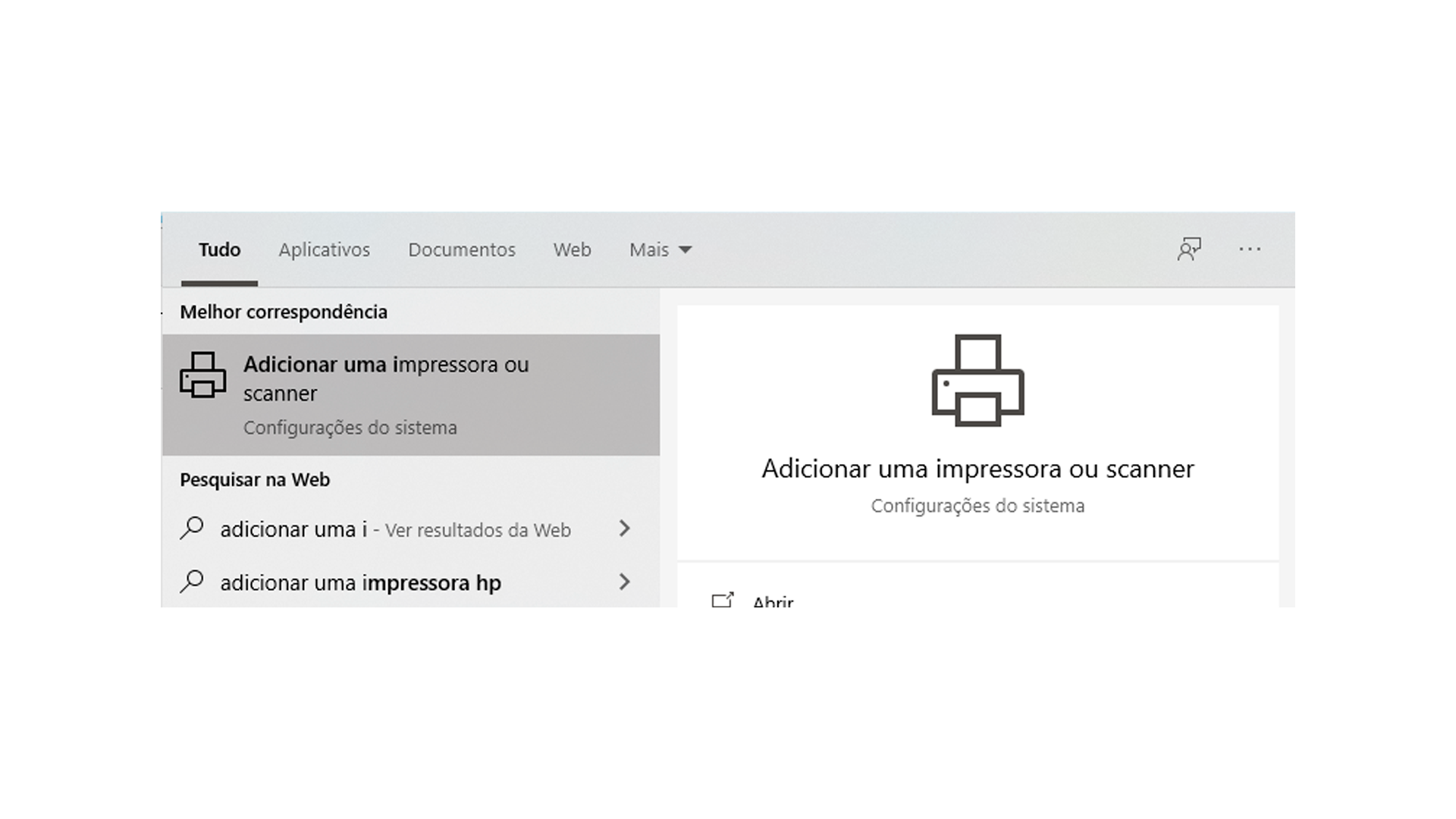
Selecione a opção “Adicionar uma impressora ou Scanner” e espere o Windows localizar seu dispositivo.
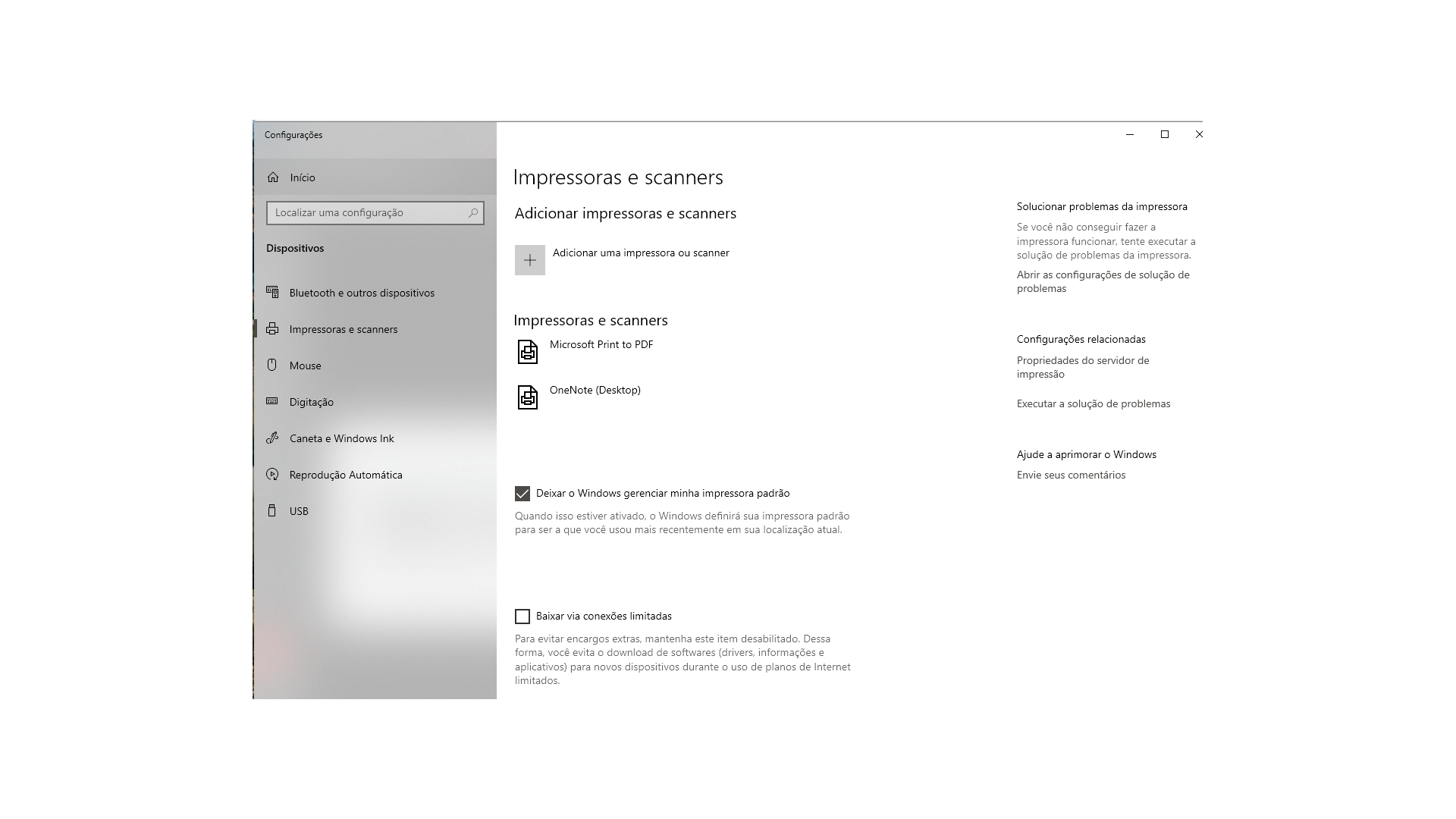
A busca irá trazer o modelo da sua impressora. Basta clicar sobre ele e o processo de instalação de drivers irá iniciar automaticamente. Após isso, basta seguir as instruções da tela para finalizar a instalação.